距离上一次折腾群晖DS218+已经有段时间了,近期比较有空,于是我决定折腾一下照片备份的事情。
(Update: 腾讯云COS免费规则有变动,从2019年1月起,新用户不再享受永久免费额度,老用户则不受影响)
首先要明确,同步和备份是两个不同概念。
同步强调源文件和目的文件的一致性,同步双边的任何变动。在国外非常火的Dropbox,可以认为就是一种典型的同步应用。
备份,则强调将源文件复制一份到目的文件,后者主要是起一个保险的作用。一般来说,源文件如果已经备份过了,那么对源文件做删除操作,不应该把备份好的目标文件也给删除了。
那么,来看看我的需求场景:我需要将存在NAS上的照片,存一份到云端,防止本地文件丢失。我希望实现的是单向复制操作,所以,我需要的是“备份”。
搜索了一下,发现群晖有个叫Cloud Sync的套件,可以连接到各种流行的云端服务(如Amazon Drive、百度云、Google Drive等等),将本地文件同步/备份到云端。
在线存储肯定会有成本,对比了一番后,我决定选择腾讯云COS对象存储服务,他们家和群晖有合作,能在Cloud Sync上直接使用;另外,腾讯云COS为大陆地区用户提供了50GB/月的免费存储空间额度,有这等好东东自然是要好好利用的。
说干就干,我注册了腾讯云账号(可以用微信扫码直接注册),并完成了实名认证。
在腾讯云管理后台,找到COS产品入口(“对象存储”)。点击“创建存储桶”: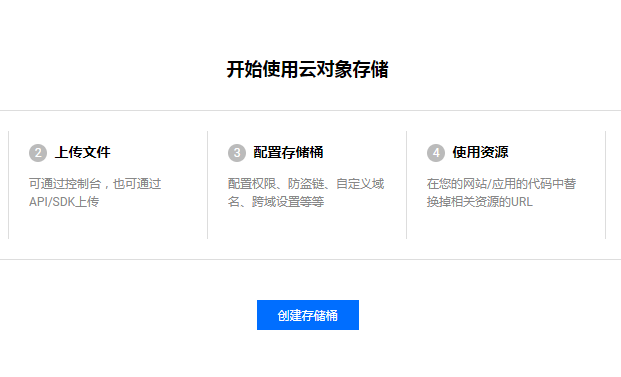
注意选择物理上距离自己比较近的区域,以便提高文件传输的速度,例如我在华南,所以选择了广州:
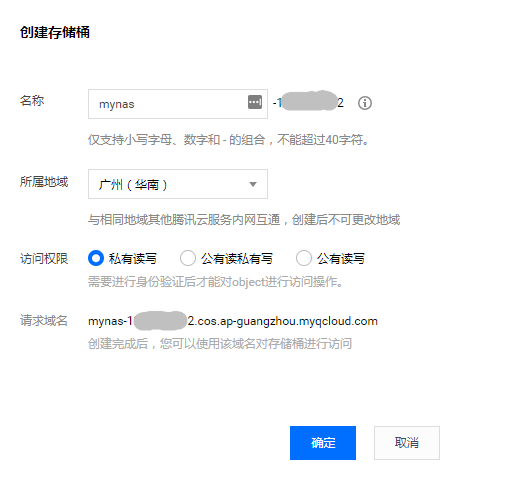
按照界面指引,找到云API密钥管理,复制好Secret ID和Secret Key待用。
接下来,登录群晖DSM系统,找到并打开Cloud Sync套件,选择公有云供应商为“腾讯云COS”,开始设置:
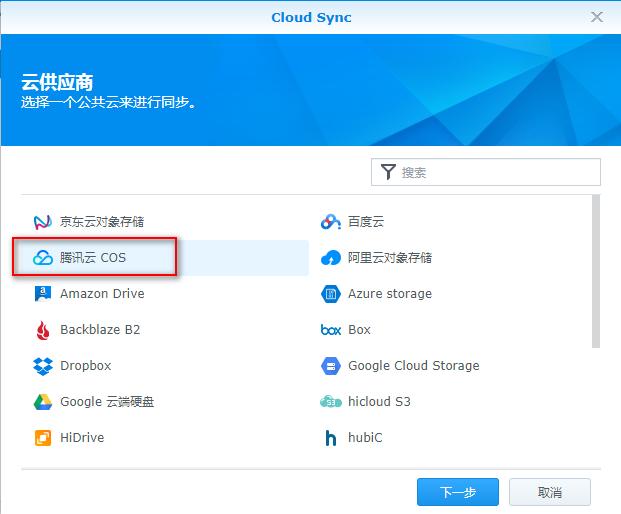
填写好前面获得的Secret ID和Secret Key,自动获取已经创建的Bucket名称:

设置想要备份的本地文件夹,以及具体的同步方式:
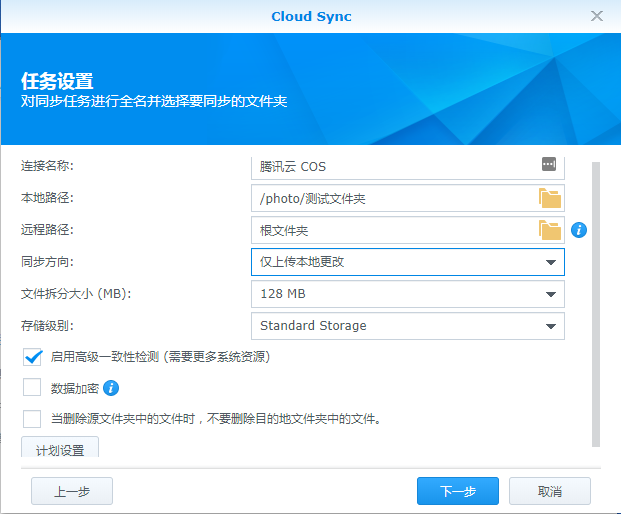
注意,这里的“同步方向”,我选择了“仅上传本地更改”,因为我需要的是备份,而不是同步。
我先简单做了个测试,放置几张图片试试看效果:
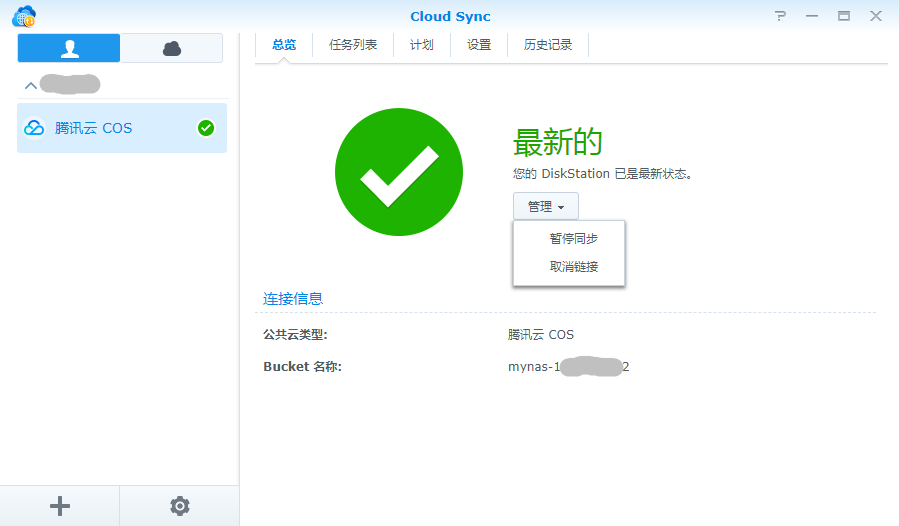
一下子就显示同步完成了。。。可能是我测试的图片比较少吧。
到腾讯云COS后台检查一下,确认测试的几张图片已经上传到云端:
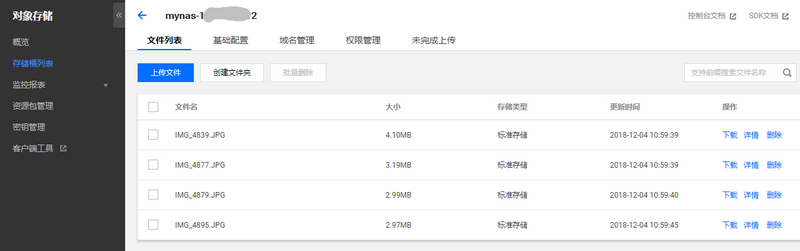
Cloud Sync提供额外的加密选项,可以将文件加密后备份到云端(但本地保持原状,不加密),强化隐私保护。我想试试这个加密备份如何用,结果发现创建了任务就无法修改了。。。只能将任务删除了,重新建一个备份任务。
勾选“数据加密”选项时,会弹出一个界面,提示输入用于加密和解密的密码:
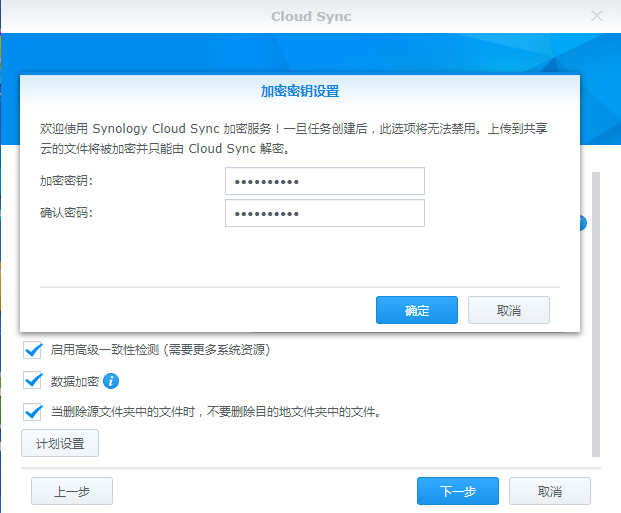
确认之后,会自动从浏览器中下载一个压缩文件,此为用于解密的密钥,记得和密码一起保存好(如果忘了密码,可以用此文件来解密)。
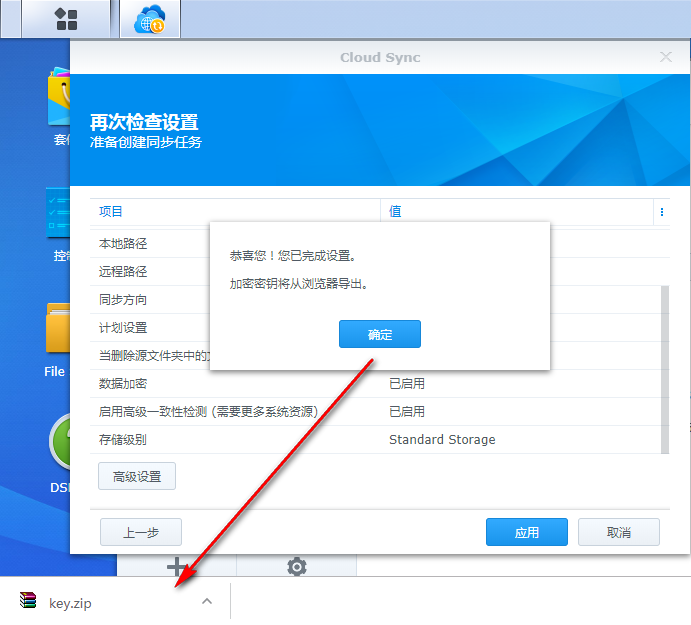
继续测试备份几张图片试试,备份完成后,登录腾讯云COS管理后台看看文件列表:
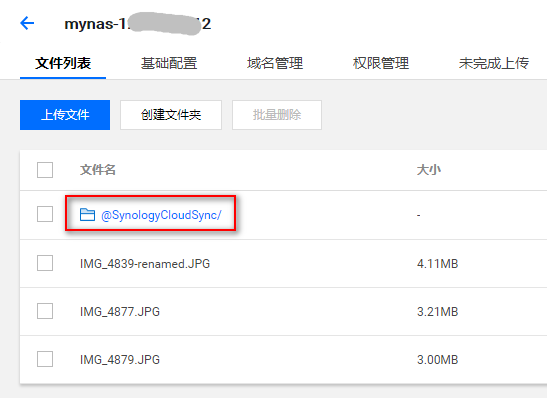
如上图,启用加密措施后,注意到云端会自动多了个名为@SynologyCloudSync的文件夹,记得别把它给删了或者修改其内容。从COS上的文件列表下载一个照片试试,发现打开后无法正常显示图片内容。这意味着即便我的COS备份资料被窃取,别人也看不到具体的资料内容。
如果想在DSM环境之外解密已经备份的文件,可以这么做:
- 从COS云端下载文件到本地(使用腾讯云提供的COSBrowser工具可以批量下载);
- 使用群晖提供的Cloud Sync Decryption Tool来解密。
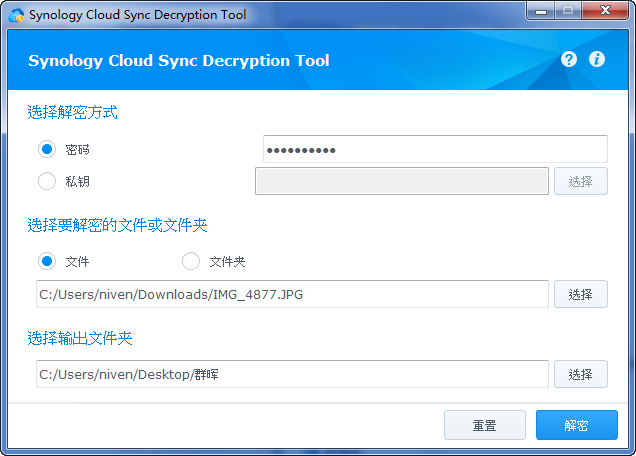
此外,Cloud Sync还支持计划任务,可以定时启动备份计划,例如设置为半夜进行备份: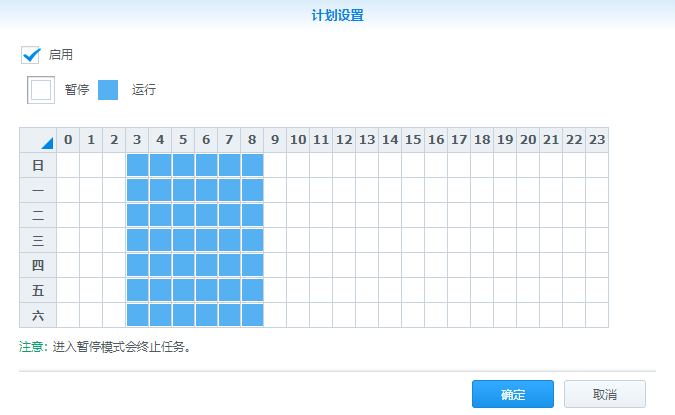
完成以上测试后,我重新设置一个正式的备份任务,将我那十几个GB的照片进行了一次备份,不到一个小时就完成了,看来腾讯云的速度确实很赞。
对于经历过被入室盗窃手机和笔记本电脑,导致丢失数码资料的我来说,群晖NAS+云端备份,可以让我从此以后高枕无忧了。
腾讯云COS不论以何种方式下载似乎都算公网流量,取回数据的时候还得单独买个流量包?